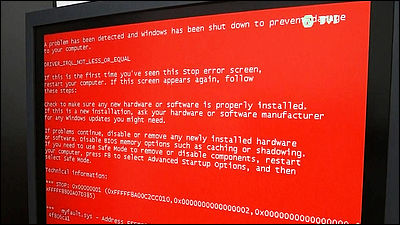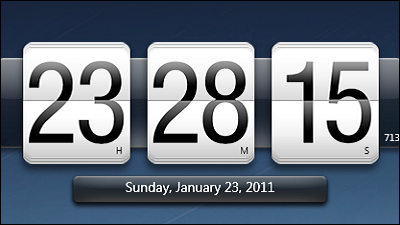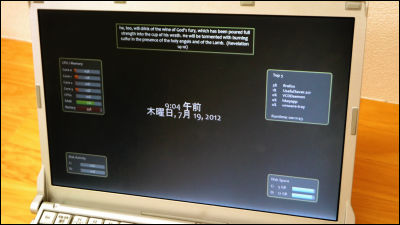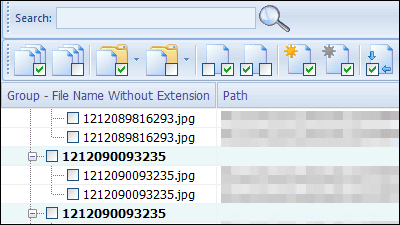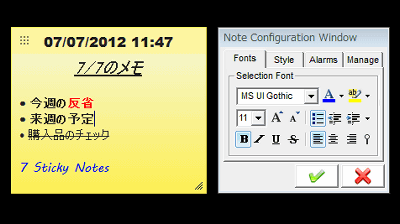Windows 8のロック画面を簡単にカスタマイズすることが可能なフリーソフト「Lock Screen Customizer for Windows 8」
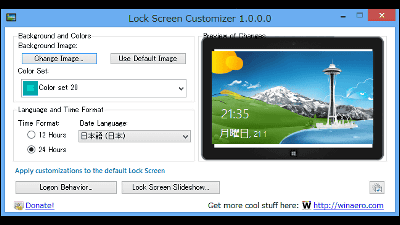
カラーセットを簡単に変更したり、12時間表示と24時間表示で好きな方に切り替えたり、どの言語表示にするかを変えたり、ロック画面に関するあらゆる設定変更を一発でできるようになるフリーソフトが「Lock Screen Customizer for Windows 8」です。
WinAero: Lock Screen Customizer for Windows 8
http://winaero.com/comment.php?comment.news.211
ソフトのダウンロードには、ます上のリンクページ下部にある「DOWNLOAD」をクリック。
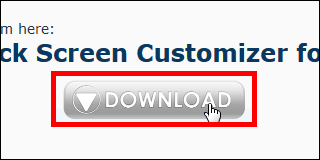
もう一度「DOWNLOAD」をクリックすればダウンロードを開始します。
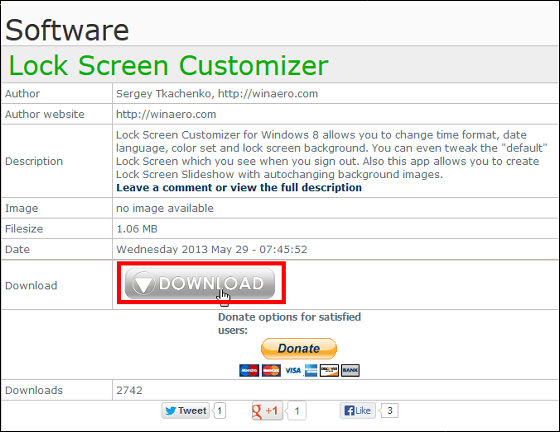
保存したファイルの中から、使用しているパソコンが64ビット版ならば「x64」、32ビット版なら「x86」のファイルをクリック。今回使用したパソコンは64ビット版だったので「x64」をクリックしました。

そして「LockScreenCustomizer」を起動します。
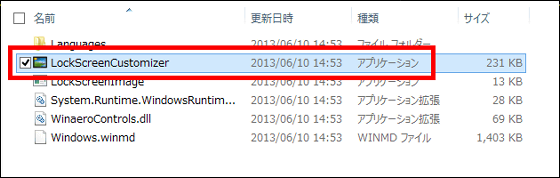
「I AGREE」をクリック。
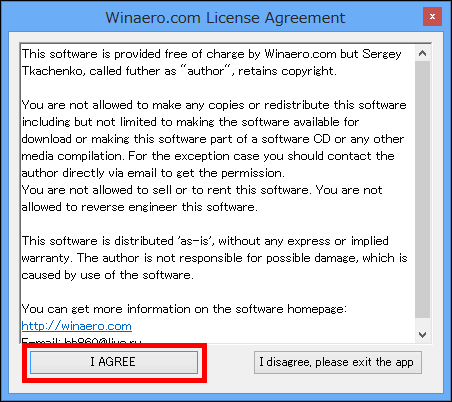
立ち上がったこれがLock Screen Customizerです。
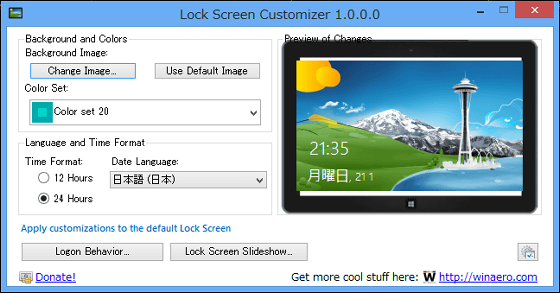
まずは「Change Image」を選択してみます。
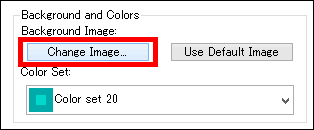
すると自分のパソコン内の画像を選択可能に。
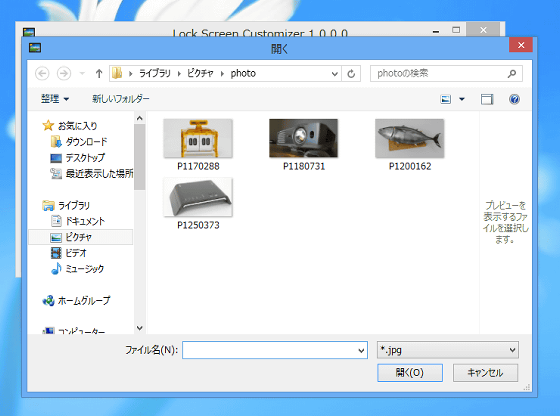
適当に画像を選択してみると、ロック画面はこんな感じになりました。

次は「Color Set」を選択。
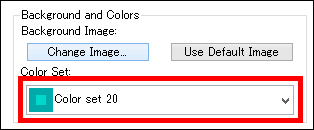
ここではMetro UIのカラーを24種類の中から選択できます。
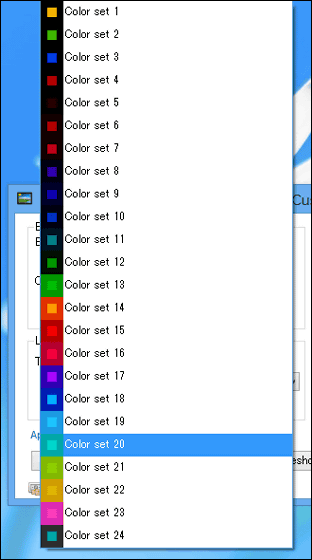
時間表示は、12時間方式と24時間方式の2通り。
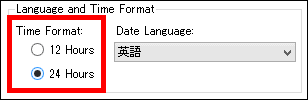
「Date Language」では「曜日」「月」「日」を表示する文字を、どの言語で表示するかを選択可能です。
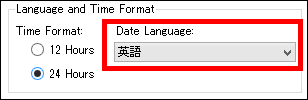
言語にはかなり多くの選択肢があります。
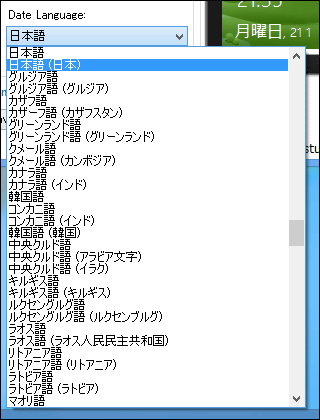
「カザフ語」を選択してみると、ロック画面はこんな表示になりました。

以下のムービーでは、ロック画面の表示変更をするとどのような感じに変化するかが分かります。
Lock Screen CustomizerでWindows 8パソコンのロック画面を変更 - YouTube
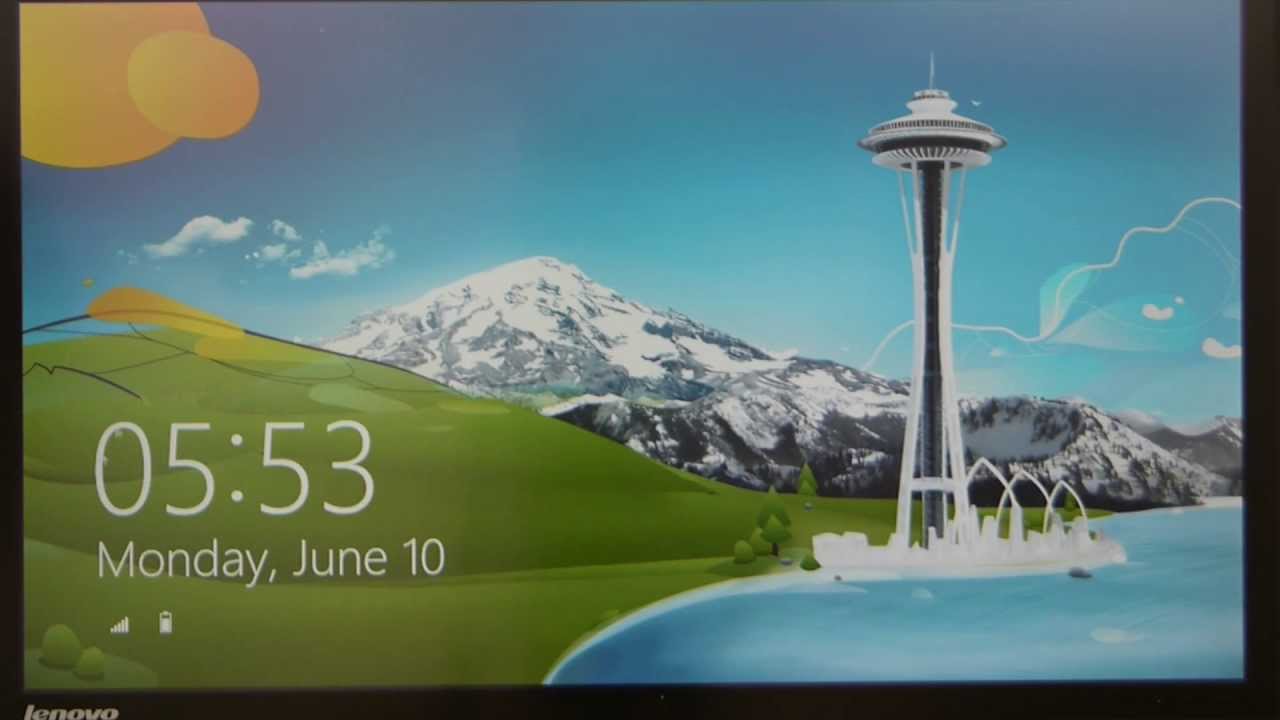
さらに、パソコンにサインインするたびにロック画面に表示される画像を変更させることもできます。その設定には「Lock Screen Slideshow」をクリック。
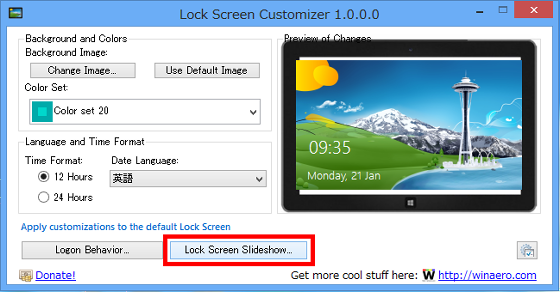
「Enable this feature」にチェックを入れてから「Add Folder」をクリックして、ロック画面に表示させたい画像の入ったフォルダを選択。ここで選択したフォルダ内の画像がロック画面に表示され、サインインするたびに表示される画像が変化するというわけ。
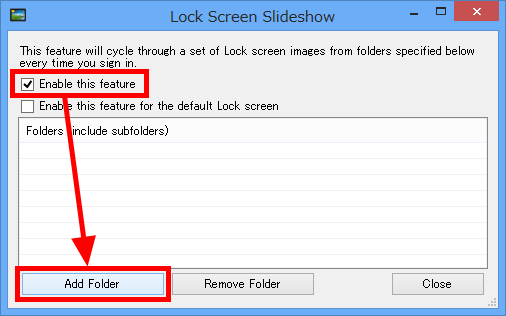
選択したフォルダはここに表示されて、これで設定は完了です。
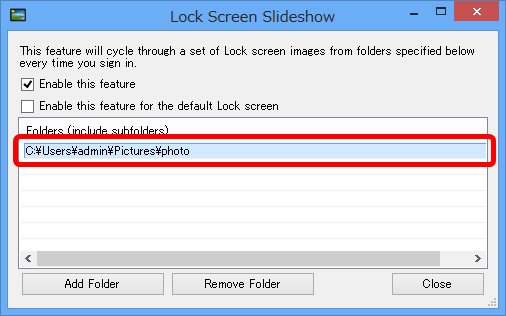
実際にロック画面の表示画像が、パソコンにサインインするたび変わっている様子が以下のムービーから分かります。
Lock Screen CustomizerでWindows 8パソコンのロック画面の表示画像をサインインするたびに変更 - YouTube
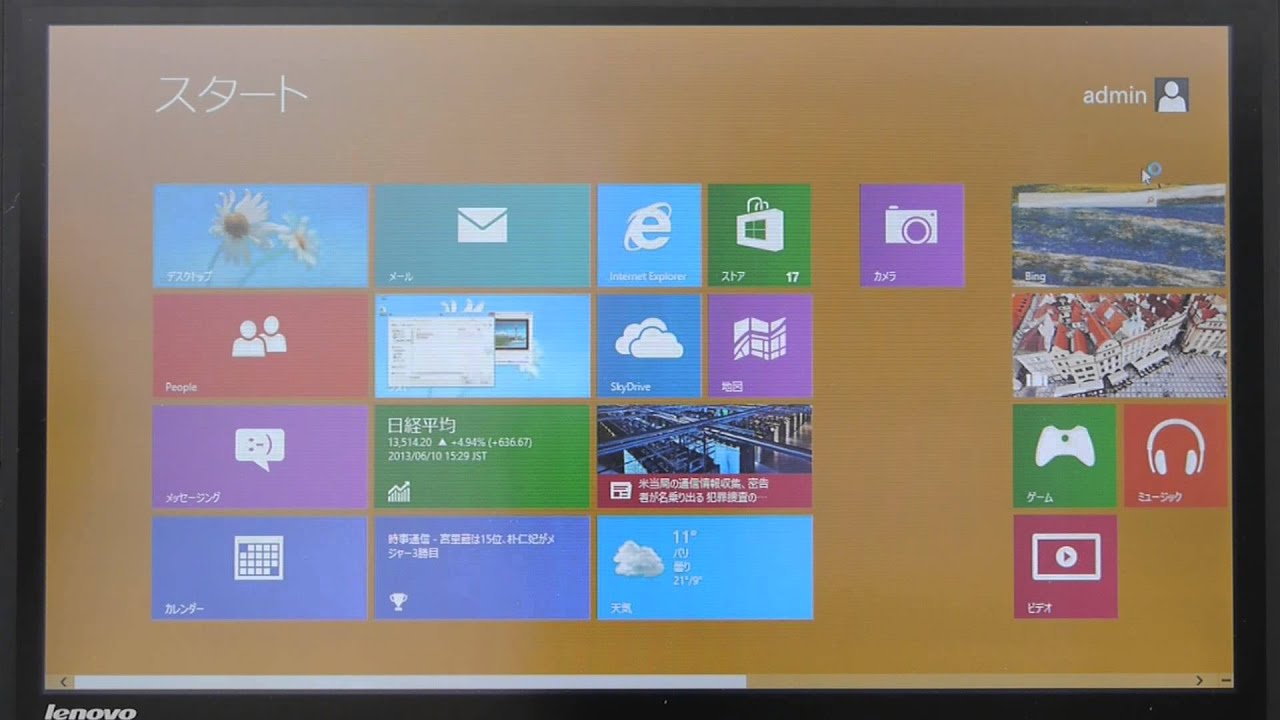
パソコンを使うたびにロック画面とは顔を合わせることになるので、サインインするたびにロック画面が変わるこの機能はいい気分転換に使えそうです。
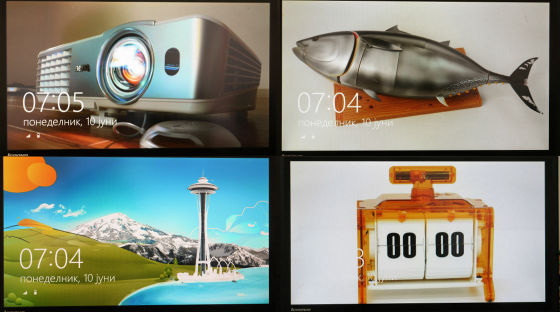
・関連記事
Windows8にスタートメニューを追加するフリーソフト「Start Menu Reviver」 - GIGAZINE
Windows 7で使えるWindows 8っぽいタスクマネージャー「DBCTaskman」 - GIGAZINE
Windows8の全最新機能が一発で見てわかるムービーまとめ - GIGAZINE
Windows8のMetroスタイルのFirefoxをインストールして使ってみました - GIGAZINE
Windows 8への移行を74%のIT担当者が考えていないことが判明 - GIGAZINE
・関連コンテンツ
in 動画, ソフトウェア, レビュー, Posted by logu_ii
You can read the machine translated English article Free software "Lock Screen Customizer fo….